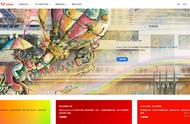3.接下来按下快捷键「Ctrl A」全选表格,右击选择「剪切」;在桌面上新建一个Excel文件,打开后按下快捷键「Ctrl V」粘贴表格。

4.这样PDF文件中的表格,就被提取到Excel中了,依旧保留着原格式。在Excel中可以更好地调整表格,最后单独保存起来。

方法二:PDF转换成Excel
如果你觉得上面的方法太麻烦,可以借助「迅捷PDF转换器」,将PDF文件一键转换成Excel。
1.打开这款工具后,找到「PDF转换」-「PDF转换其他」-「文件转Excel」功能,然后点击「添加文件」,将PDF文件批量添加进来。

2.接着在底部设置转换模式,如果表格在图片上,还能启用OCR文字识别,最后点击「开始转换」,等待转换完成,点开查看效果如何。